iOS 16 зависла при запросе обновления? Вот как это исправить
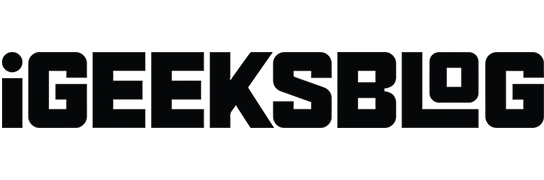
Что нужно знать о зависании iOS 16 при запросе на обновление:
- Это нормально, когда выходит новая версия iOS. Подождать некоторое время помогает.
- Но если вы ждали слишком долго, перезагрузите iPhone, чтобы решить проблему.
- А когда ничего не помогает, сбросьте все настройки, открыв «Настройки» → «Основные» → «Сброс» → «Сбросить все настройки». После этого попробуйте обновить свой iPhone. Это сработает.
Всякий раз, когда Apple представляет новую версию iOS, люди со всего мира стекаются, чтобы загрузить ее и оказаться в числе первых пользователей. В связи с этим вполне нормально, что iOS 16 на какое-то время зависает на экране «Запрошено обновление», поскольку серверы Apple перегружены. Однако, если экран остается неподвижным в течение очень долгого времени, вот исправления.
Следуя приведенным здесь инструкциям, вы сможете загрузить iOS 16 и успешно установить ее.
- Принудительно закрыть приложение «Настройки»
- Проверьте соединение Wi-Fi и перезагрузите маршрутизатор.
- Перезагрузите iPhone
- Удалите файл iOS, если он виден
- Свободное место на вашем iPhone
- Сбросить настройки сети
- Обновление с помощью компьютера
1. Принудительно закройте приложение «Настройки».
Первое решение — принудительно закрыть приложение «Настройки». Для этого на iPhone с Face ID проведите снизу вверх по экрану и удерживайте. На iPhone с кнопкой «Домой» быстро дважды коснитесь ее. Затем перетащите карточку приложения «Настройки» вверх, чтобы принудительно закрыть ее.
Через несколько секунд снова откройте приложение и посмотрите, решена ли проблема.
2. Проверьте соединение Wi-Fi и перезагрузите роутер.
Убедитесь, что у вас есть быстрый и надежный Wi-Fi. Перезагрузите маршрутизатор Wi-Fi, и подключение улучшится, что упростит загрузку iOS 16.
Кроме того, убедитесь, что вы отключили все VPN на вашем iPhone (если они включены). И если ничего из этого не помогает, подключите свой iPhone к другой сети Wi-Fi. Скорее всего, это запустит новую загрузку iOS.
3. Перезагрузите iPhone
Еще один рабочий способ исправить зависание обновления iOS на экране запроса обновления — перезагрузить iPhone. Это обновит вещи, которые помогут вам начать загрузку iOS 16. Итак, выключите iPhone и снова включите его через минуту.
4. Удалите файл iOS, если он виден
- Откройте «Настройки iPhone» и коснитесь «Основные».
- Коснитесь «Хранилище iPhone».
- Прокрутите вниз и, если вы видите какой-либо файл с именем iOS 16, коснитесь его.
- На следующем экране нажмите «Удалить обновление».
- Затем перезагрузите iPhone и следуйте инструкциям, чтобы снова загрузить iOS 15.
5. Свободное место на вашем iPhone
Если на вашем iPhone недостаточно места, весь процесс обновления не будет работать должным образом. Чтобы исправить это, удалите некоторые ненужные приложения, фотографии, видео, музыку и файлы, чтобы освободить от шести до семи гигабайт памяти. Если вам нужны подробные инструкции, узнайте, как освободить место на iPhone.
6. Сбросить настройки сети
Если ни одно из вышеперечисленных решений не работает, сбросьте настройки сети. Это удалит все пользовательские настройки, связанные с такими вещами, как оператор связи и Wi-Fi.
- Откройте «Настройки» и нажмите «Общие».
- Коснитесь «Сброс».
- Нажмите «Сбросить настройки сети» и продолжите.
- После завершения попробуйте загрузить обновление еще раз. Это сработает.
И в редком случае, когда сброса сети недостаточно, сбросьте все настройки. Шаги такие же, как описано выше. Просто не забудьте выбрать «Сбросить все настройки» на шаге 3.
7. Обновление с помощью компьютера
Наконец, если ничего не помогает, рассмотрите возможность обновления до iOS 16 с помощью Mac или ПК. Вам понадобится iTunes на старых компьютерах Mac или Windows. А в macOS Catalina и более поздних версиях Finder выполняет свою работу. Ознакомьтесь с этим руководством, чтобы узнать, как обновить iPhone с помощью компьютера.
Это решения для исправления зависания iOS 16 при подготовке экрана обновления. Я надеюсь, что эти решения сработали для вас, и теперь вы можете наслаждаться новой захватывающей версией iOS. Если вам нужна дополнительная помощь, пожалуйста, спросите в разделе комментариев ниже.
Добавить комментарий